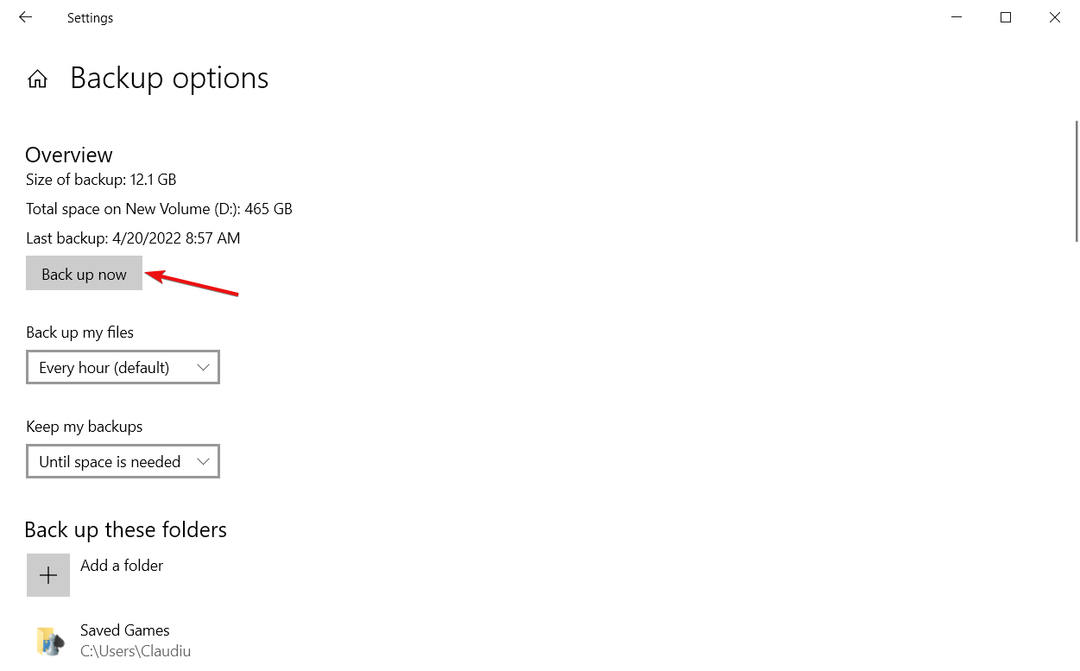- Ko gre za zahteve za strojno opremo Windows 11 in Windows 10, obstaja nekaj velikih razlik, o katerih bi morali vedeti.
- Windows 11 ima višje RAM, procesor, prostor za shranjevanje v pogonu in sistemske zahteve za zaslon kot njegov predhodnik.
- TPM je tudi druga zahteva za najnovejšo različico, zato se prepričajte, da ga vaš računalnik podpira.
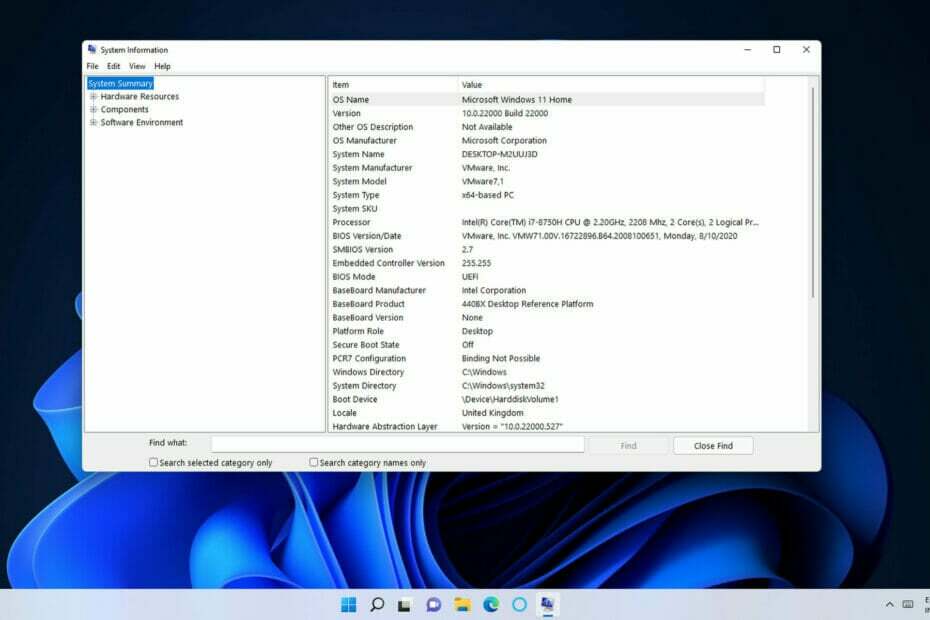
XNAMESTITE S KLIKNITE NA PRENOS DATOTEKE
- Prenesite orodje za popravilo računalnika Restoro ki prihaja s patentiranimi tehnologijami (na voljo patent tukaj).
- Kliknite Začnite skeniranje da poiščete težave z operacijskim sistemom Windows 11, ki bi lahko povzročile težave z računalnikom.
- Kliknite Popravi vse da odpravite težave, ki vplivajo na varnost in delovanje vašega računalnika
- Restoro je prenesel 0 bralci ta mesec.
Microsoft je Windows 11 izdal v zadnjem četrtletju 2021. Od takrat ga je Microsoft postopoma uvajal kot nadgradnjo za vedno več uporabnikov.
Pred nadgradnjo na katero koli novo platformo najprej preverite sistemske zahteve zanjo. Najnovejša različica ni nobena izjema, saj njene sistemske zahteve niso povsem enake tistim pri predhodniku.
Če želite izvedeti več, nadaljujte z branjem, če želite izvedeti, kako se sistemske zahteve Windows 11 in Windows 10 primerjajo.
Kako se primerjajo sistemske zahteve za Windows 11 in 10?
Kakšne so sistemske zahteve za Windows 11?
Microsoft je na svojem spletnem mestu zagotovil minimalne sistemske in specifične zahteve za Windows 11.

Minimalne sistemske zahteve so minimalne računalniške specifikacije, ki jih mora izpolnjevati vaš računalnik, da lahko nanj namestite najnovejšo različico.
Kar se tiče zahtev tukaj, so:
- procesor: CPU z enim GHz z dvema jedroma (mora biti tudi 64-bitni procesor)
- RAM: štirje gigabajti
- Prostor za shranjevanje: 64 gigabajtov prostega prostora za shranjevanje
- Grafične kartice: GPU, združljiv z DirectX 12 (z gonilnikom WDDM 2.0)
- Vizualna prikazovalna enota: Stojalo HD monitor z ločljivostjo 720p
- TPM: Modul zaupanja vredne platforme 2
Kakšne so sistemske zahteve za Windows 10?
Microsoft je Windows 10 izdal julija 2015, kar je bilo pred časom. Sistemske zahteve te platforme so skoraj enake tistim, ki so določene za Windows 8.
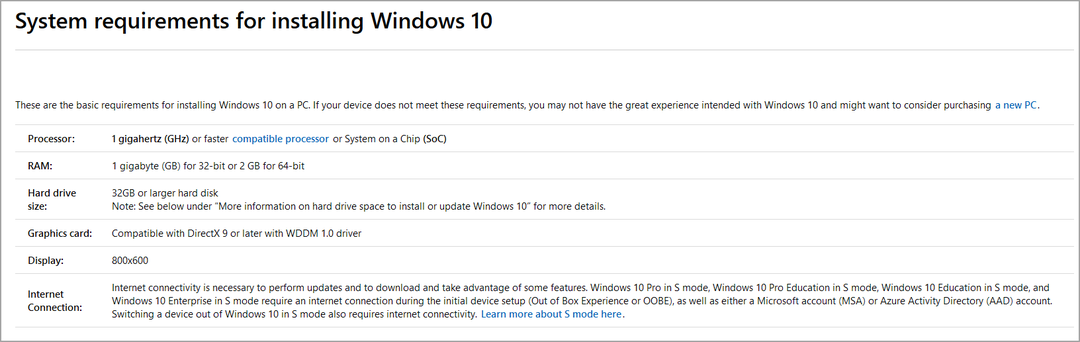
Kar se tiče zahtev, so tukaj:
- procesor: CPU z enim GHz (podprti 64- in 32-bitni procesorji)
- Oven: dva gigabajta za 64-Windows 10 (en GB za 32-bitno različico)
- Skladiščni prostor: 20 GB za 64-bitni Windows 10 (16 GB za 32-bitno različico)
- Grafične kartice: grafična kartica, združljiva z DirectX 9
- Vizualna prikazovalna enota: zahteva VDU z ločljivostjo 800 x 600
- TPM: modul zaupanja vredne platforme 1.2 ali novejši
Kakšne so razlike v sistemskih zahtevah med Windows 11 in 10?
Ker je Microsoft izdal Windows 10 pred več kot petimi leti, zato ni presenetljivo, da ima najnovejši operacijski sistem nekaj opaznih razlik v sistemskih zahtevah. Vse zgoraj navedene minimalne sistemske zahteve so se spremenile za Windows 11.
CPE
Prva stvar, ki jo je treba opozoriti, je zahteva procesorja. Windows 11 nima 32-bitne različice, kar pomeni, da ne podpira 32-bitnih procesorjev.
Če uporabljate tak procesor, je nadgradnja na najnovejšo različico nemogoča. Poleg tega mora biti procesor osebnega računalnika osme generacije ali novejše, če uporabljate Intel in Zen+ ali novejšo za procesorje AMD.
Te zahteve CPE je mogoče zaobiti in če želite izvedeti več, predlagamo, da preberete naše kako namestiti Windows 11 na nepodprti procesor vodnik.
Oven
Sistemska zahteva RAM (pomnilnik z naključnim dostopom) za Windows 11 je dva gigabajta višja kot za Windows 10.
Vaš računalnik mora imeti vsaj štiri gigabajte RAM-a za najnovejši namizni operacijski sistem. Če se ne, lahko razširite pomnilnik računalnika tako, da mu dodate nove module RAM.
Skladiščenje
Najmanjša zahteva po sistemu za shranjevanje je od 20 GB do 64 GB za Windows 11. To pomeni, da mora imeti vaš računalnik na voljo vsaj 64 gigabajtov prostega prostora za shranjevanje.
To ni specifikacija za celotno velikost trdega diska. Zato se prepričajte, da imate na pogonu C: približno 70 GB prostega prostora, da boste lahko namestili prihodnje posodobitve in potrebno programsko opremo.
Zaslon
Sistemska zahteva enote za vizualni prikaz v prvi vrsti določa minimalno ločljivost. Vaš računalnik mora imeti standardno ločljivost HD 1280 x 720 za Windows 11.
Ta sistemska zahteva določa tudi 8-bitni barvni kanal, ki ga večina monitorjev, tudi starejši, v celoti podpira.
Medtem ko je Windows 10 potreboval samo grafične kartice, ki podpirajo najzgodnejši API DirectX 9, to ne bo primerno za Microsoftovo novo namizno platformo.
Vaš računalnik mora imeti GPU, ki podpira DirectX 12. Če je grafična kartica vašega računalnika pred letom 2014, morda ne podpira DirectX 12.
TPM
Nasvet strokovnjaka: Nekaterih težav z osebnim računalnikom je težko rešiti, zlasti ko gre za poškodovana skladišča ali manjkajoče datoteke Windows. Če imate težave pri odpravljanju napake, je vaš sistem morda delno pokvarjen. Priporočamo, da namestite Restoro, orodje, ki bo skeniralo vaš stroj in ugotovilo, kaj je napaka.
Klikni tukaj da prenesete in začnete popravljati.
Zahteva TPM sistema Windows 11 je mnoge uporabnike odvrnila od nadgradnje. Nekatere uporabnike je osupnil a Ta računalnik ne more zagnati sistema Windows 11 napaka, ki se pojavi, čeprav njihovi osebni računalniki izpolnjujejo zgornje sistemske specifikacije. Ti uporabniki še vedno ne morejo nadgraditi zaradi sistemskih zahtev TPM 2.0.
TPM 2.0 (sicer Trusted Module Platform) je varnostni čip za osebne računalnike Windows. To je potrebno, da zagotovite, da vaš računalnik podpira najnovejše varnostne funkcije in lahko bolje zaščiti podatke.
Če je vaš računalnik star manj kot pet let, lahko verjetno izvaja TPM 2.0. Vendar pa TPM 2.0 morda ni privzeto omogočen. Če želite izvedeti več o tej funkciji, obiščite našo Vodnik za Windows 11 TPM za več informacij.
Podrobnosti TPM lahko preverite prek Microsoftove konzole za upravljanje, tako da storite naslednje:
- Pritisnite Windows tipka + R odpreti teci pogovorno okno.
- Zdaj vstopi tpm.msc in pritisnite Vnesite.

- Iskati Različica specifikacije če želite izvedeti, katera različica TPM je na voljo v vašem računalniku.
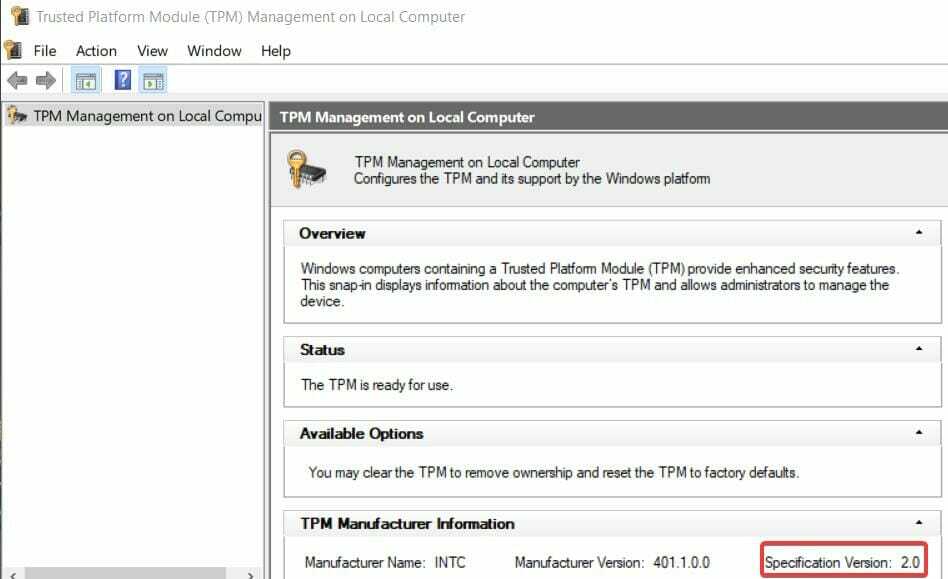
Upoštevajte, da morate, če ne dobite enakih rezultatov omogočite TPM 2.0 v BIOS-u in nato poskusite znova.
Na voljo je več različic te funkcije in če nimate različice 2.0, boste med nadgradnjo morda naleteli na težave. Če želite izvedeti več o razlikah med obema, preberite naš vodnik TPM 1.2 proti TPM 2.0.
Tudi če vaš računalnik ne podpira te funkcije, boste morda še vedno lahko namestite Windows 11 brez TPM vodnik.
Kako lahko preverim, ali moj računalnik ustreza sistemskim zahtevam sistema Windows 11?
- Pritisnite na Windows + S tipke hkrati, da odprete orodje za iskanje datotek in programske opreme.
- Vrsta sistemska informacija v besedilnem polju tega iskalnega orodja.
- Izberite Sistemska informacija da odprete to aplikacijo.
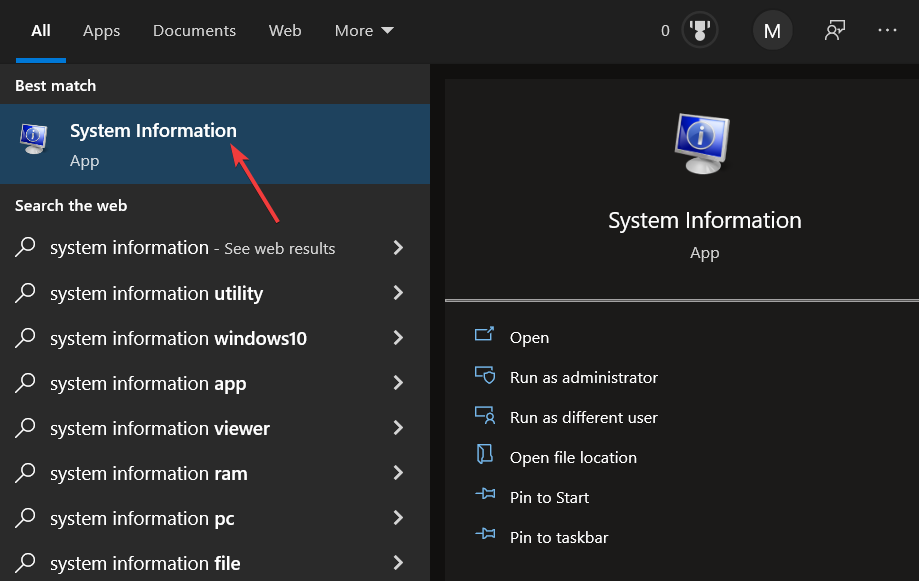
- Zapišite si vrsto sistema, nameščeni pomnilnik in podrobnosti o procesorju, ki so navedeni znotraj Sistemski povzetek kategorijo.
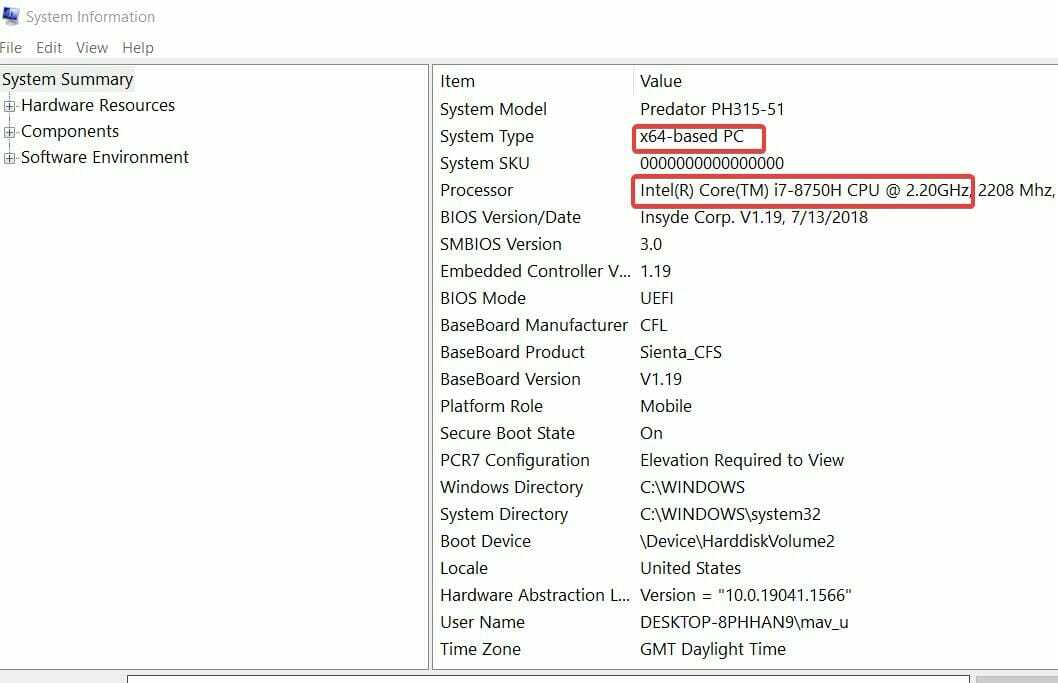
- Nato dvokliknite Komponente v sistemskih informacijahion okno.
- Dvojni klik Skladiščenje razširiti to kategorijo. Izberite Vozi znotraj te kategorije.
- Tam si zapišite podrobnosti prostega prostora.
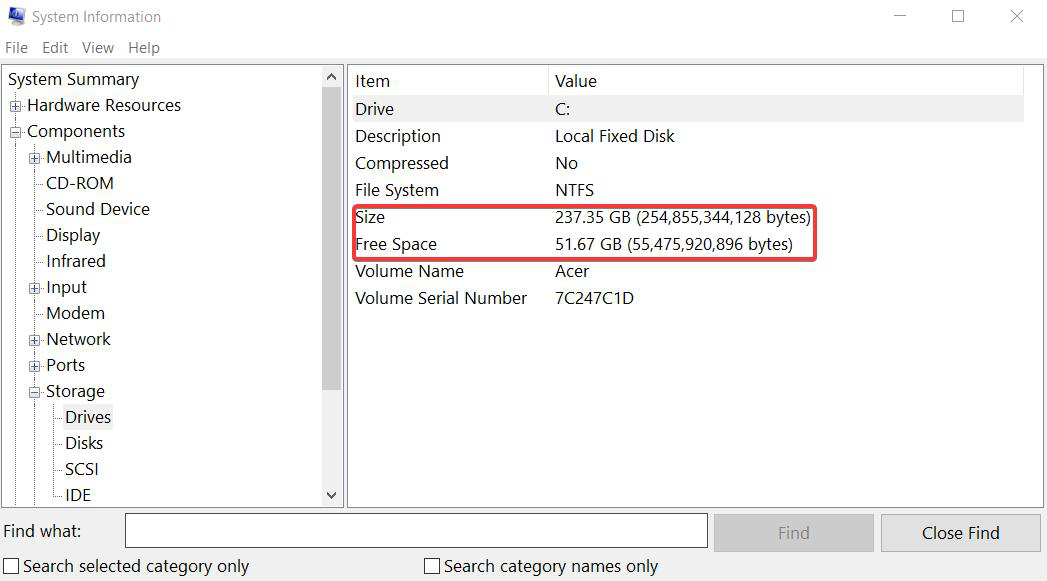
- Kliknite Zaslon za ogled podrobnosti VDU.
- Tam si zapišite vrsto, ločljivost in podrobnosti o bitih/pikslih.
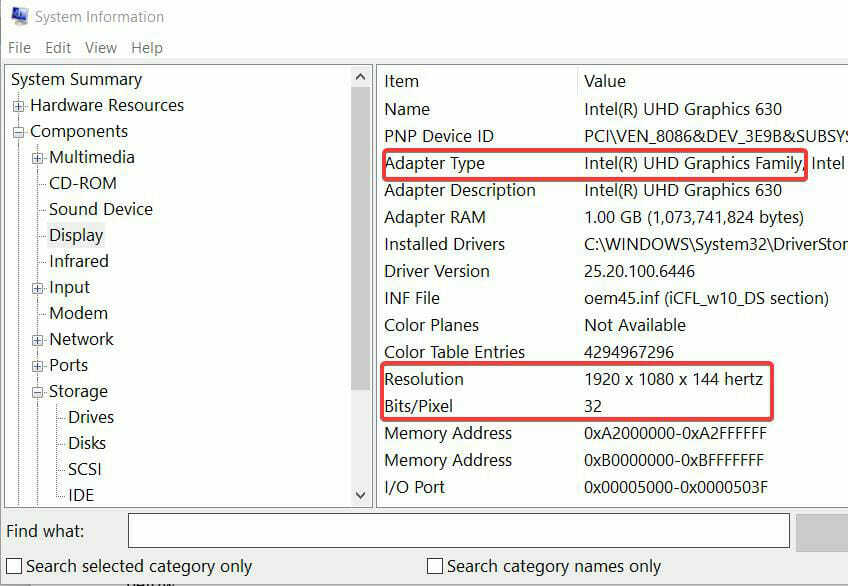
- Če želite preveriti podrobnosti DirectX, boste morali odpreti diagnostično orodje DirectX. Znova odprite iskalno polje in nato vnesite dxdiag tam.
- Kliknite dxdiag, da odprete okno, prikazano neposredno spodaj.
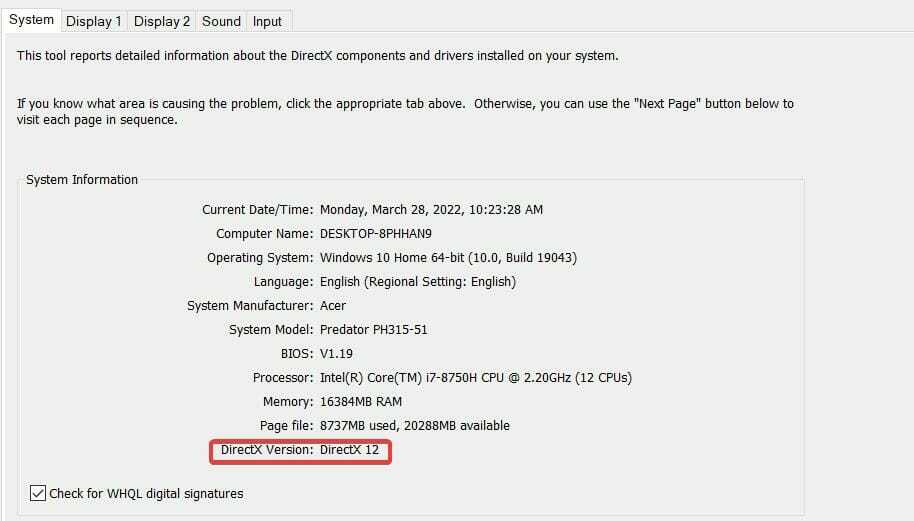
- Tam si zapišite podrobnosti o različici DirectX.
Zdaj boste zabeležili vse specifikacije osebnega računalnika, ki jih potrebujete, da preverite, ali ustrezajo minimalnim sistemskim zahtevam sistema Windows 11.
Če vaš računalnik potrdi vsa polja, bi morali biti pripravljeni za nadgradnjo. To je seveda, razen če vaš računalnik nima omogočenega TPM 2.0!
- Kako prenesti Windows 11 ISO ali posodobiti iz sistema Windows 10
- 10+ najboljših nasvetov in trikov za Windows 11 za poenostavitev operacijskega sistema
- 3 preprosti načini za ponovni zagon oddaljenega računalnika s CMD
- Novo vrstico krmilnika Xbox preizkušajo Windows 11 in Xbox Insiders
- Windows 11 Build 22616 vrača funkcijo povleci in spusti v opravilni vrstici
- Napaka pri namestitvi gonilnika CFosSpeed v sistemu Windows 11: 3 popravki
Če vaš računalnik ne izpolnjuje nekaterih zahtev, ga boste morda lahko nadgradili. Uporabniki namiznih računalnikov lahko po potrebi dodajo RAM, nove grafične kartice in celo procesorje. Vendar je možnost nadgradnje prenosnika nekoliko bolj omejena.
Microsoft je izdal tudi aplikacijo PC Health Check, s katero lahko preverite, ali vaš računalnik ustreza sistemskim zahtevam sistema Windows 11.
Ta aplikacija vključuje možnost Preveri zdaj, ki pove, ali vaš računalnik izpolnjuje vse minimalne zahteve, ko je izbran. Vključuje tudi nekaj dodatnih orodij za vzdrževanje sistema.
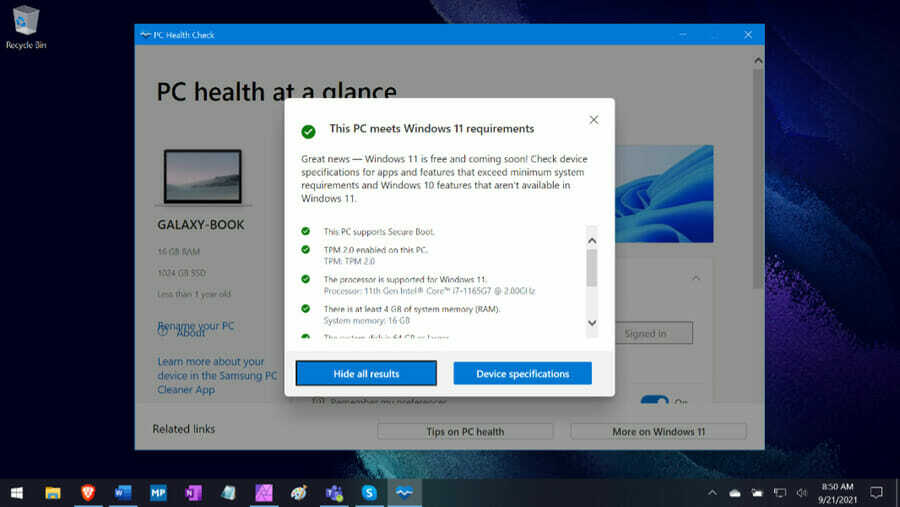
Naša prenesite vodnik za pregled zdravja računalnika vsebuje dodatne podrobnosti o tem, kako lahko s to aplikacijo prenesete, namestite in preverite, ali vaš računalnik izpolnjuje minimalne sistemske zahteve sistema Windows 11.
Ali lahko na kakšen način preizkusim Windows 11 brez nadgradnje nanj?
Da, programska oprema za virtualizacijo (virtualni stroj) uporabnikom omogoča, da preizkusijo različne platforme v sistemu Windows 10. Predlagamo branje našega vodnika o tem, kako zagnati Windows 11 na virtualnem stroju za več informacij.
VMware Workstation in VirtualBox sta dve najboljši brezplačno dostopni aplikaciji za virtualizacijo. Ne oklevajte preglejte naš članek o najboljši programski opremi za virtualne stroje za Windows 11 za dodatne podrobnosti.
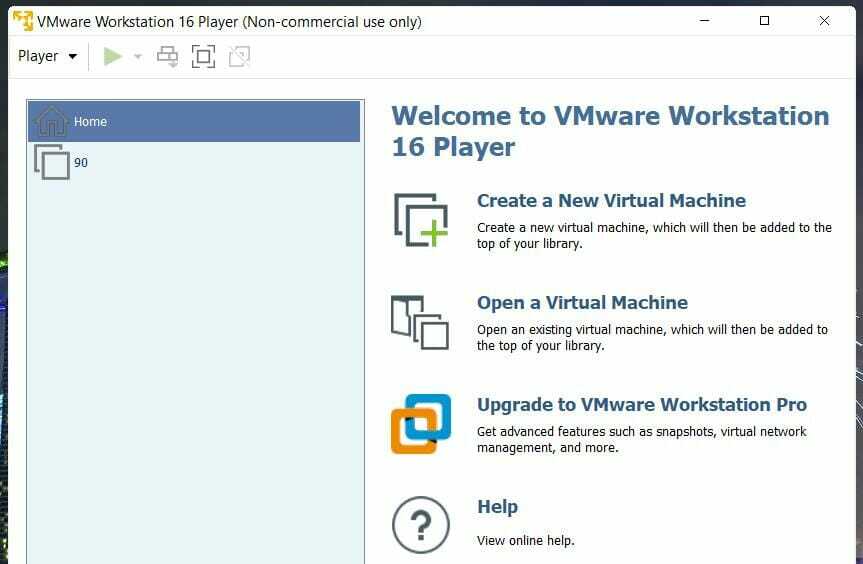
Na splošno je Windows 11 precej velik korak naprej od svojega predhodnika glede sistemskih zahtev. Za zagon potrebuje več RAM-a, procesorske moči in prostora za shranjevanje.
Številni osebni računalniki, ki so stari več kot pet let, morda ne bodo izpolnjevali vseh minimalnih zahtev nove platforme.
Če vaš računalnik ustreza vsem minimalnim sistemskim zahtevam, je drugo vprašanje, ali je vredno nadgraditi na Windows 11.
Če želite izvedeti več o razlikah med obema, naš Vodnik za Windows 11 proti Windows 10 ima vse potrebne informacije.
Windows 11 ima nekaj lepih novih funkcij in številne spremembe vizualnega oblikovanja. Da vam pomaga pri odločitvi, preprosto Oglejte si naš pregled sistema Windows 11.
Kaj menite o najnovejšem Microsoftovem operacijskem sistemu? Sporočite nam v spodnjih komentarjih.
 Imate še vedno težave?Popravite jih s tem orodjem:
Imate še vedno težave?Popravite jih s tem orodjem:
- Prenesite to orodje za popravilo računalnika ocenjeno odlično na TrustPilot.com (prenos se začne na tej strani).
- Kliknite Začnite skeniranje da poiščete težave z operacijskim sistemom Windows, ki bi lahko povzročile težave z računalnikom.
- Kliknite Popravi vse za odpravljanje težav s patentiranimi tehnologijami (Ekskluzivni popust za naše bralce).
Restoro je prenesel 0 bralci ta mesec.